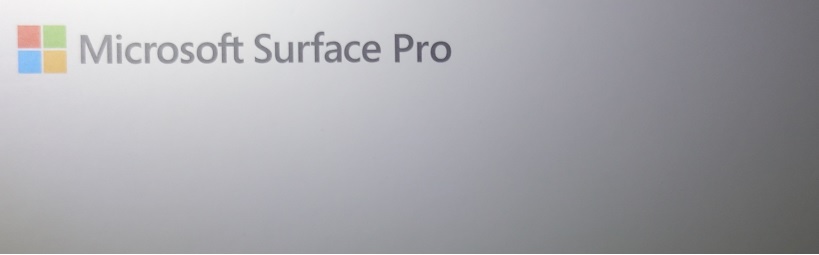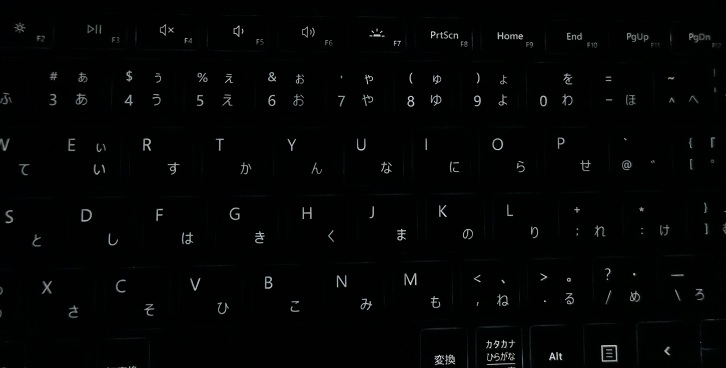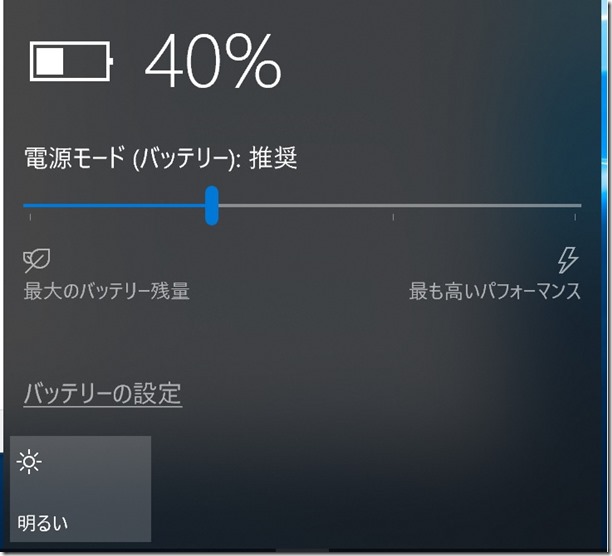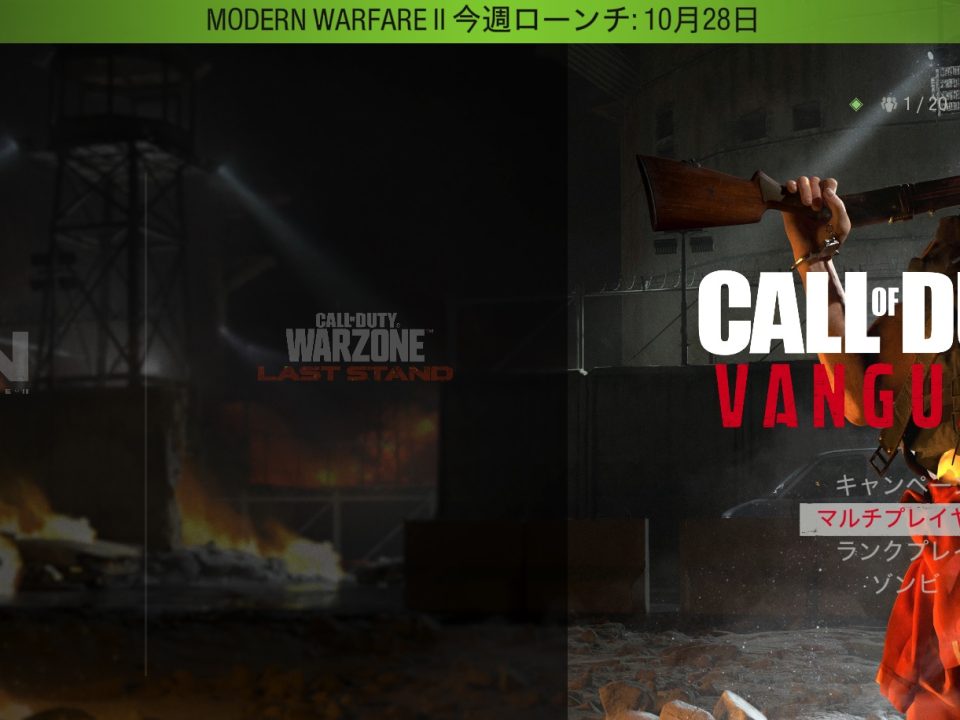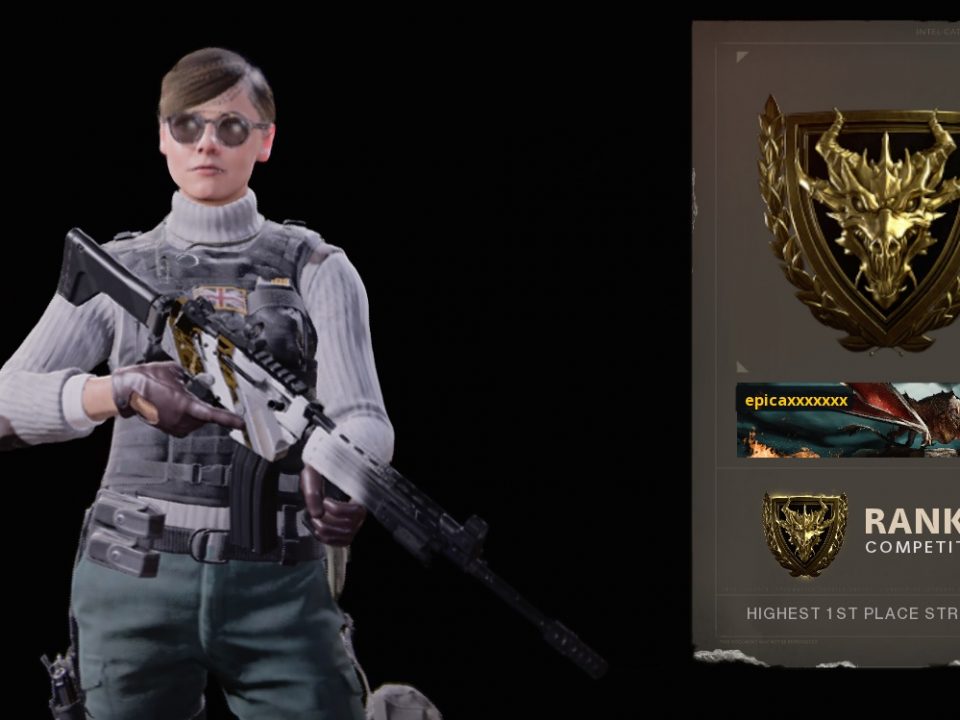先日発売された新しいSurface 6 Proを買いました。
箱ドン!
ブログ用にAcer Swift7を買っていて、バッテリーが2時間程度しかもたず悩んでいたのですが、購入してから1年半くらいたってからバッテリー設定を「省電力」にすれば5時間くらいは持つことに気づきました。
また、バッテリー残量が38%くらいでも数十秒でもうだめですとWindowsシャットダウンされたりしました。
その間にiPad Proも買ってすごくよかったけど、Windowsじゃないのでノートとタブレットの良さを併せ持ったSurfaceが気になってました。
Surfaceが気になる方は多いと思いますが、あのタッチカバーが果たして使えるのかなんですけど、買ってみないとわかりません。ということで購入してみました。
モデルはCore i5の新色ブラックです。より安いモデルでは選択できない黒なのがイジワルです(-_-;)
画面タッチパネル
最初にノートPC買ったのはAcer S7だったのですが、Windows8時代になってノートPCなのに画面がタッチセンサー付きでした。これはスクロールするときに指で画面を直接上下に動かせてすごい便利で、このSurface Proも同じことができます。なれたらやみつきです(*’ω’*)
そしてSurface Laptop2ではできないことです。
液晶画面
個人的にはとくにこだわりはないのですが、AppleのRetina同等の解像度でうれしいな程度だったけど、なんと暗くしても色味がそんなに変わりません。
今まで使ってたAcer Swift7もApple iPad Proも黄色っぽくなった気がするのでこれはうれしいポイントです。
タッチカバーキーボード
感触が以前のものと違ってクリック感が強いメンブレン?になってます。ノートPCのキースイッチについては各社いろんな戦いの歴史ありそうだけど、答えが出たとこに来てると思います。Acer Swift7も同様ですが、Sufaceのほうが若干ブレますがなんの問題もありません。
キーボードのベース板からボコボコ音がするのは以前と同じというか、クリック感増した分その音も大きくなってる気がします。
Swift7買うときにお店のすべてのノートPCキーボード触ってて、あと個人的にゲーミングキーボードをたくさん買ってるんですけど、その経験で言うと、キーボード根本を一部画面に張り付かせてるためおり曲がったとこでふにゃっとなっててこういう感触なんだろうと思います。ゲーミングキーボードは金属板にスイッチを取り付けたタイプとそうでないタイプというだけで感触が異なるので、ちょっとしたことで変わると思います。
キーボードは黒だけアルカンターラ素材、じゃない
タッチカバーはアルカンターラ素材で包まれてます。
というのが常識になっててアルカンターラ素材はいいのわるいの議論になるとこですが、
なんと購入後に調べてて知ったのですが、黒のキーボードだけアルカンターラではないそうです(-_-;)
そんなあ・・・でもみための違い全くないよね。同じにしか見えない・・・
なんでこうなっちゃうかというと、お店で色だけで選択させられるんですよね。素材教えてくれませんでした。
そもそも人肌に触れる部分は皮素材などになってるべきと思ってて、ノートPCでその辺考えてるのってAppleのiPad Proキーカバーも同様な感じだし、あとはDELLの透明粘っこいコーティングくらいしかないと思います。
扱いに気を遣うのは間違いないけど人にやさしい素材をと考慮してくれていることは素晴らしいと思います。
アルカンターラ素材は東レが開発した完全合成素材で、一般的な本物の皮のスエード調のものよりなんと高いそうです。ただ私の黒はそうじゃないからなにも語れないんですけどw皮用のクリーナーで汚れおちました。というか黒のキーボードすごい汚れます(;・∀・)
小さめタッチパッド
最近のノートPCのタッチパッドはどんどん大きくなって、Swift7のタッチパッドも横に大きくてびっくりサイズでした。
ですがやはり掌が若干触れることで入力の邪魔になることがあって、なんで大きいのかなって思ってましたが、Surfaceのタッチカバーにあるタッチパッドは今時めづらしいくらい小さくてすごくいいです。
ですが、表示されているWindowのタイトルバーをダブルクリック+ドラッグで移動できません。普通のノートPCではできるのですが、設定探してももなく、タッチパッドを強く1回押しつつドラッグしかないようですが、これは改善してほしいです。カバーがしなってうまく押せないし。
光るキーボード
そして私の購入条件として必須だったのがこれ、キーボードバックライトです。
薄暗いとこで文字打つことが多いのと、Acer Swift7が20万円もするのにキーが光らないことを買った後に知ってショックだったのでこれは外せない条件。。
Surfaceは前モデルのSurface4からキーが光ります。お店の人が知らないことあるようで光らないといわれたこともありますが光ります。
不安な方はお店でキーボードを横から見ると光ってるのがわかります。Fn+F7でそのON/OFFができます。
光り方は非常に満足できるレベルです。キー周辺もちょっと光っててキー境界がわかります。
スペースバーは光らないし、タッチパッドも光らないけど、大きな問題ではないと思います。
キーボード配列
私自身ノートいろいろかって、iPad Proにも専用キーカバーつけて、お店のノートPCぜんぶ触ってみたりしてますが、一見Surface Pro6のタッチカバーキーボードはまっとうなキー配置に見えます。
ですが使ってみると、まずファンクションキーの表記にF1とかがすごく小さく右下になってて明るさ設定などのグラフィックのほうが大きいです。わたしはファンクションキーよく使う上に目がちょっと悪いのでもはや見えません。
さらにPageup/PagedownキーがそれぞれF11,F12になっていて、Fnキーを押しながらそこまで指を伸ばさないと使えません。一般的には右下カーソルムーブ横にあるか、カーソルムーブ+Fnキーですがどれとも違っていて不便です。ですが先に書いたように画面タッチでスクロールできるのでいいのかなというところです。
バックスペースキーが非常に小さく、押しにくく、キーボード境界のエッジに指が触れてなおさら押しにくいです。でもDELETEキーは大きいです(;’∀’)
海外のこういうの多いからしょうがないのかな。
一番気になるバッテリー持ち
バッテリーの持続時間は、バッテリー設定を「最大のバッテリー残量」にすればかなり持ちそうです。私の使用用途はWordpressオフラインエディタ、IE上のWordpressエディタ、Wifi接続程度ですが、
今までのノートPC使用経験上ブラウザは非常にバッテリーを消費するのでしょうがなさそうなのでそれをできるだけ避けるようにしたいのですが、このSurface含め最近バッテリーライフの指標に動画再生とあって、それがどういう意味かはよくわかってませんが、少なくとも13時間もつなんてことはありえません。
不思議なのはバッテリー設定が初めて見る表示になってて、これSurfaceだけWindows違うんでしょうか。省電力設定はなくなってスライダーを動かすことでそうなるようです。
使っていて気付いたのがバッテリー持ち最大にすると文字入力するときに出るI型カーソルの点滅が数秒で止まることです。これ積極的に省電力にしようとしてるようにしか見えないけど、前からなのかな。
実際にバッテリー持続時間計測
購入後、バッテリーを100%に充電してから使用記録をとってみました。電源モードは上に貼ったデフォルトの推奨状態で、使用したのはブラウザ(Edge)でのWordpres編集、同閲覧、Wifiネット接続有り、キーボード使用、キーボードバックライト常に点灯、画面の明るさ「おすすめ」です。
起動~終了ごとに書いてみました。
| 使用時間 | バッテリー残量変化(起動時→終了時) |
| 40分 | 100%→92% |
| 25分 | 89%→85% |
| 32分 | 84%→80% |
| 36分 | 78%→71% |
| 26分 | 71%→66% |
| 18分 | 65%→64% |
| 14分 | 62%→59% |
| 13分 | 58%→56% |
| 38分 | 55%→47% |
| 13分 | 47%→44% |
合計:56%減、255分(4.15時間)
期間:3週間
ということで推奨設定でもおそらく6時間持ちそうです。
最大のバッテリー持続設定にすればさらに大きく伸びますが、不思議なことに再起動するとデフォルトに戻されるので、事実上連続長時間使用する場合にしか設定できないと思います。面倒で。
標準設定でこの時間というのは相当持つほうだと思います。バックライトもONなので。
バッテリー残量の開始と終了を書いてるのは、電源ONにしたらすごい減ってることが過去のノートPCだとあって、それも含んで見れるかと思ったからです。
スマホなどは画面消えてても動いてるのがわかりやすいですけど、Windowsノートはそうではないけど大気消費電力で減ることは減るわけで、今回の使用では1日で1%は減らない感じ、もうちょっとがんばってほしいけど問題なさそうです。
すべてのアクセが以前と同じ
Surface Pro6のすごいのは、カタログスペックが前とほとんど変わらないことですw
大きさも同じなのでSurface Pro4用のケースとか画面保護フィルムとかがそのまま使えます。逆にそうなってるからPro6用はほとんど新商品として出ていないとMicrosoftの店員さんも言ってました。
私はガラスフィルム派で、今まで何度も失敗してきてるせいで今や貼るのがうまくなってて、今回もガラスをと思ったのですが、ほとんどなかったです。
よく考えてみるとタッチカバーの根本がおり曲がって画面に吸着する構造なので、ガラスフィルムだとそこに厚みができてよくないからあまり出てないのかもしれません。結局普通の光沢フィルムを買いました。
でも光沢って書いてあるのになんだかざらついて触ると気持ち悪いし、汚れやすいです(-_-;)
Office365付
Office365のライセンスがついてます。以前は一定期間だったようですが今回はそうではないそうで、別途買っていたライセンスが切れてたのでちょうどよかったです。2万円ほど浮くと思えば高めのお値段でもお買い得感ありますよね。
キーボード無しタブレットとしては使えない
結局、ソフトウェアキーボードがWindows10標準のものなので、キーボードつけないとまともな文字入力できません。iPad Proは作りよくてできるけどsurfaceは無理。なぜソフトキーボード改善しないんでしょうか。。。
人気が出だしたSurface
Suafaceが最初に生み出されたとき、タッチカバーという新しさあったけどタイヤのゴムをたたいてるような安っぽい感じや、薄くも軽くもないとか、Bookはあんなおおきくて40万とか、これ売れるの感強くて実際売れてなかったと思いますが、あれから長年経ってSurfaceかなり売れるようになってきてるそうです。
マイクロソフト、Surface好調を受け米国5位のPCメーカーに躍進(Forbes)
https://forbesjapan.com/articles/detail/23559
いろんな新しく出るノートPC見ていて思うのは、前モデルと全く違うものを出したりすることです。前のほうがよかったとか、古いの買って損したとかおもっちゃうわけですすごく高いのに。
でもSurfaceってCPU変わっただけだから安心感あって、新しさなくてもこういうことしてるの他社にないから、それも今では売りになると思ってます。
Surfaceの強みは明らかで、Windowsタブレットをなぜか他社が精力的に作っていないのでこれしかないとこです。
というわけでブラックSuaface Pro6を使っていこうと思います!(*´ω`*)